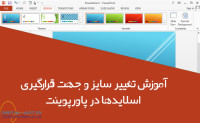خوشبختانه نرم افزارهای Office از حالت Safe Mode پشتیبانی میکنند. به کمک این حالت میتوان این نرم افزارها را در حالت امن، یعنی حالتی که هیچ گونه امکان ویرایش، استفاده از ابزارها، و افزونه ها را به کاربر نخواهد داد اجرا کرد.
اما این حالت چه موقعی میتواند به ما کمک کند؟
هنگامی که مشکلی در اجرای برنامه های Word, PowerPoint و یا Excel به وجود آمده باشد و امکان باز شدن نداشته باشند مورد استفاده خواهد بود.
این حالت بسیار شبیه حالت Safe Mode ویندوز است ولی تفاوت در اینجاست که حالت Safe Mode در آفیس در سطح محدودتر و تنها برای غیر فعال کردن بعضی از ویژگی های نرم افزارهای آفیس کاربرد خواهد داشت.
اجرای حالت Safe Mode با استفاده از کیبورد
برای اجرای این حالت از طریق کیبورد باید اقدامات زیر را انجام دهید.
اول: اگر آیکون نرم افزار آفیس مورد نظر در دسکتاپ وجود دارد، با نگه داشتن کلید Ctrl و سپس دابل کلیک بر روی آیکون برنامه اقدام به اجرای نرم افزار کنید.
دوم: اگر آیکون برنامه در taskbar بود، کافیست هنگامی که که کلید Ctrl را نگه داشته اید فقط یک بار بر روی آیکون برنامه کلیک کنید.
باید کلید Ctrl را تا هنگامی که پیغام You’re holding down the CTRL key. Do you want to start [Application] in Safe Mode? نمایش داده شود نگه دارید. در غیر این صورت این پیغام نمایش داده نخواهد شد.
حالا وقتی که پیغام ظاهر شد کلید را رها کرده و برای تایید اجرای حالت Safe Mode گزینه Yes را انتخاب نمایید.
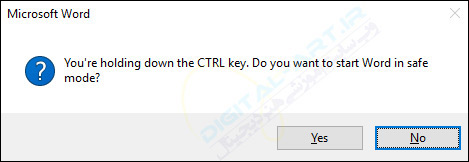
اکنون نرم افزار آفیس در این حالت اجرا شده و میتوانید بنا به نیاز خود اقدامات لازم را انجام دهید.
اجرای حالت Safe Mode با استفاده از Run ویندوز
برای این که بتوانید از این راه استفاده کنید ابتدا نیاز خواهید داشت تا Run ویندوز را اجرا کنید.
برای این کار کلید های ترکیبی Windows key + R را از صفحه کلید فشار داده و یا از قسمت جستجوی ویندوز با وارد کردن کلمه Run اقدام به پیدا کردن و سپس اجرای آن نمایید.

حالا کافیست در کادر موجود یکی از عبارات زیر را وارد کنید:
برای اجرای برنامه ورد: winword /safe
برای اجرای برنامه اکسل: excel /safe
برای اجرای برنامه پاورپوینت: powerpnt /safe
در تصویر زیر میتواند یک نمونه را مشاهده کنید.
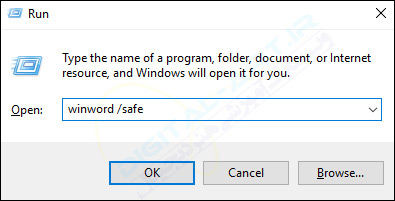
اکنون برای تایید گزینه OK را انتخاب کنید ( یا کلید Enter را فشار دهید).
چگونگی خروج از حالت Safe Mode
خروج از این حالت نیاز به راهکار خاصی ندارد، تنها کافیست یک بار اقدام به بستن و سپس باز کردن نرم افزار نمایید.
حل مشکل اجرای آفیس
اگر نرم افزار آفیس مورد نظر شما در حالت Safe mode به درستی اجرا شده اما در حالت نرمال(Normal) اجرا نمیشود، این مشکل ممکن است از افرونه های نصب شده بر روی نرم افزار به وجود آمده باشد.
شما میتوانید با رفتن به مسیر File > Options > Add-ins اقدام به غیر فعال سازی افزونه ای که باعث اختلال شده کنید.

اما اگر با اجرای حالت Safe Mode همچنان مشکل اجرای نرم افزار را داشتید باید اقدام به حذف و نصب مجدد آن کنید.
امیدوارم این آموزش مورد پسند شما قرار گرفته باشد.